6.2.- Promoción (tutores)
Para poner el resultado de la promoción en Séneca hay que realizar los siguientes pasos:
- Accede a Séneca.
- En la sección del alumnado, despliega el menú Evaluación y selecciona Calificaciones.
Tal y como se muestra en la imagen siguiente, selecciona:
- El año académico, curso, tipo de convocatoria, unidad y tipo de evaluación (en este caso, Promoción del alumnado).
- Selecciona la convocatoria y pulsa en Refrescar.
- Pulsa el botón Aceptar (
 ) que encuentras en la esquina superior derecha.
) que encuentras en la esquina superior derecha.
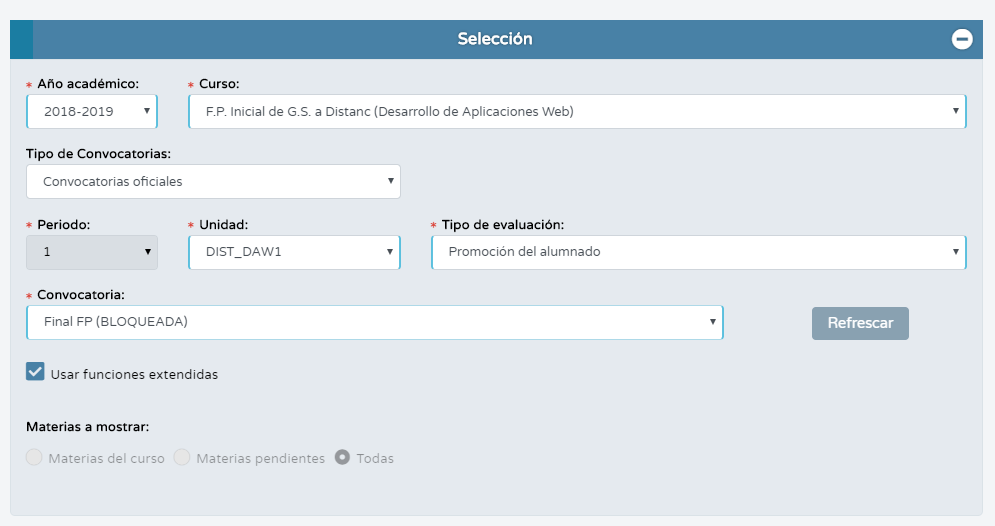
- En la siguiente página, selecciona el tipo de calificación a utilizar.

- Para cada alumnado, rellena el campo Resultado de la promoción teniendo en cuenta los siguientes criterios:
- FST (finalizada sin título). La utilizaremos cuando el alumnado haya agotado todas las convocatorias y ya no le sea posible titular.
- TIT (obtiene título). La utilizaremos cuando el alumnado titule.
- PER (permanece). La utilizaremos en cualquier otro caso. De esta manera no utilizaremos ni el PROMOCIONA ni el REPITE ya que en la oferta parcial no tienen sentido estos conceptos.
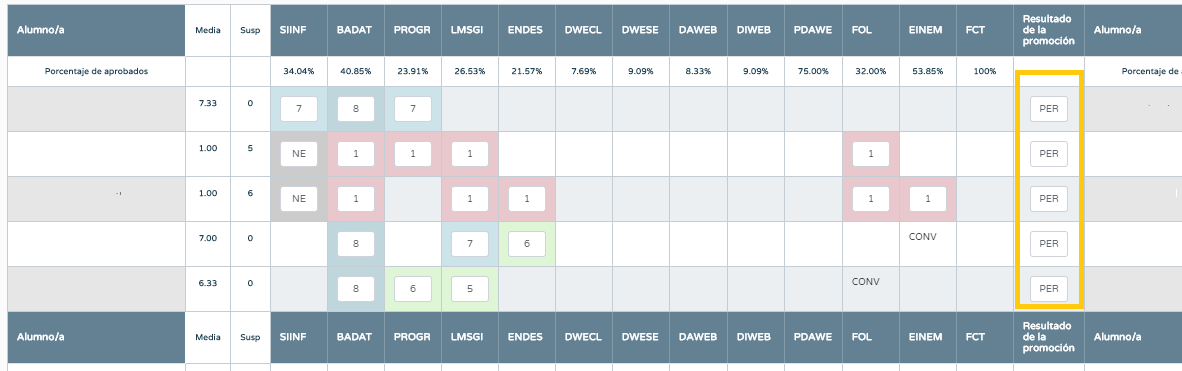
- Cuando hayas terminado pulsa el botón Aceptar.
Recuerda que hay que subir a los cursos de tutoría las actas obtenidas de Séneca en formato pdf enviando mensajes en el foro y correo que indiquen al alumnado que la nota oficial es la reflejada en las actas de Séneca.
El punto de encuentro del centro incluye un área para las actas, dentro de la cual existe una carpeta en la que el tutor o tutora puede utilizar para subir las actas en formato pdf. Esta carpeta permite subir a los tutores las actas de sus grupos.

En cualquier caso, existen varias opciones para ello:
-
Si todas las actas van juntas (en un único archivo) o separadas, cualquier tutor o tutora puede subir este archivo a la carpeta Acta de junio. Esta carpeta estaría disponible para todo el alumnado del punto de encuentro.
- Si se quiere que cada grupo de tutoría (o ciclo) solo tenga acceso al acta de su grupo (o de su ciclo), el coordinador/a tendrá que solicitarlo a través de una incidencia para realizar los ajustes y restringir los accesos solo a los alumnos del grupo (o ciclo).